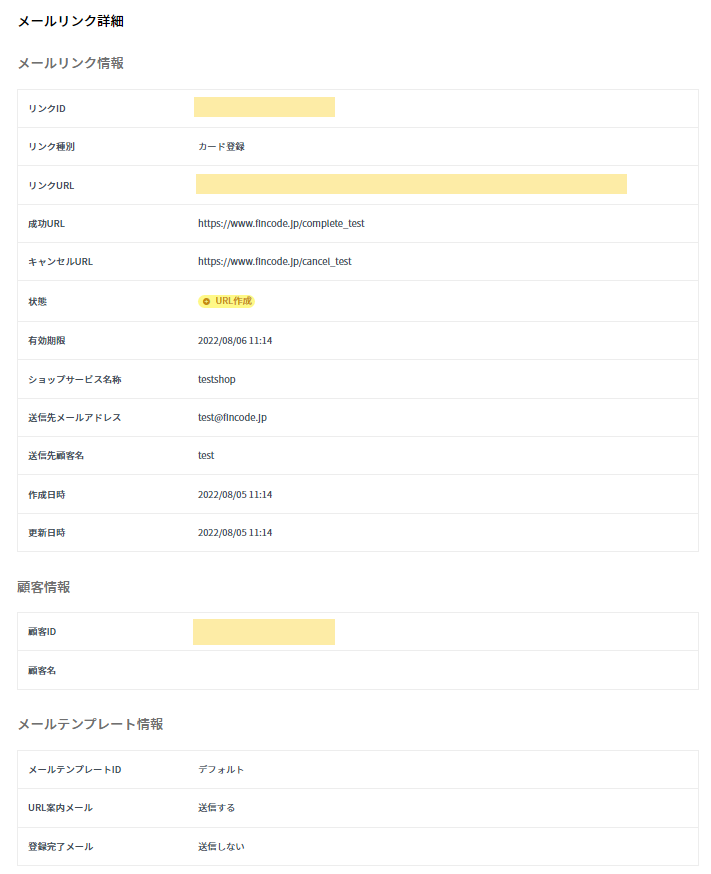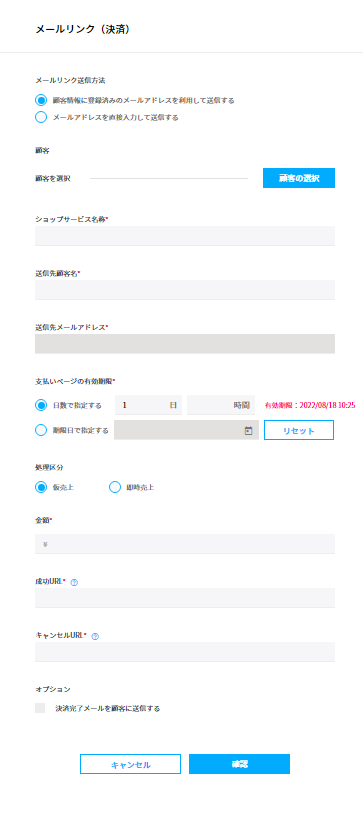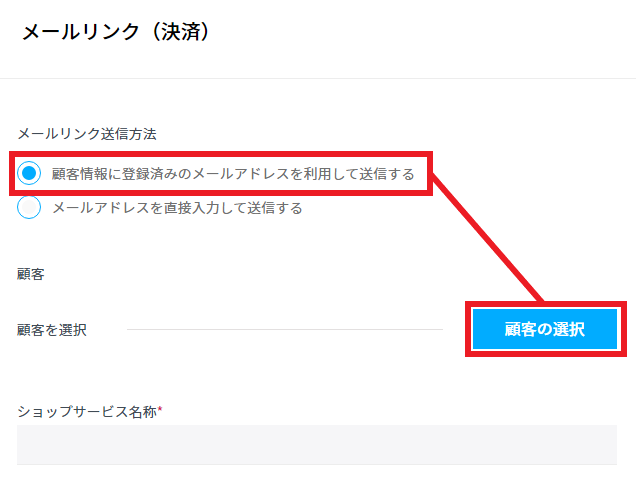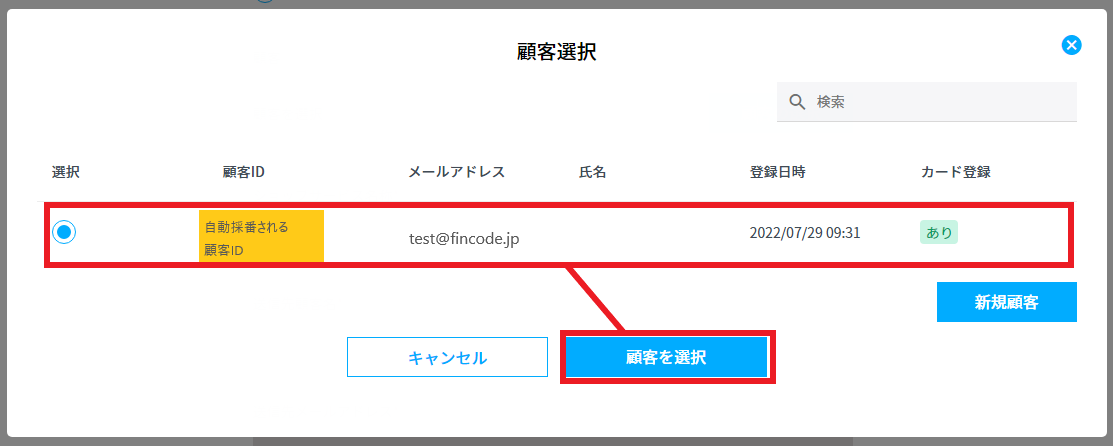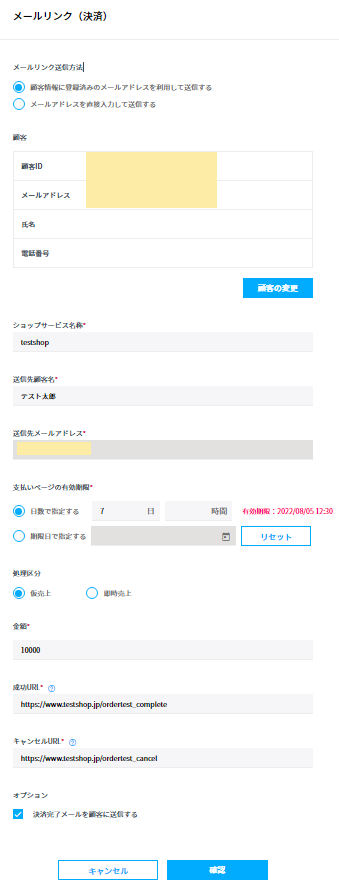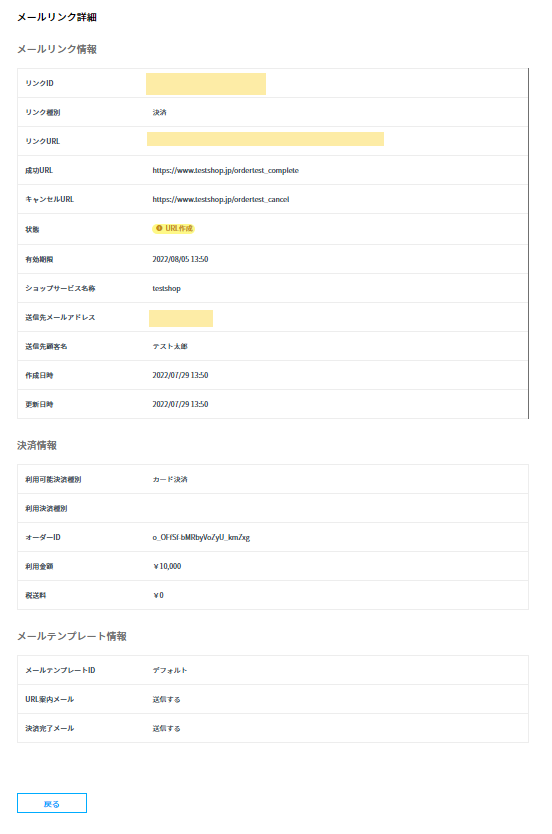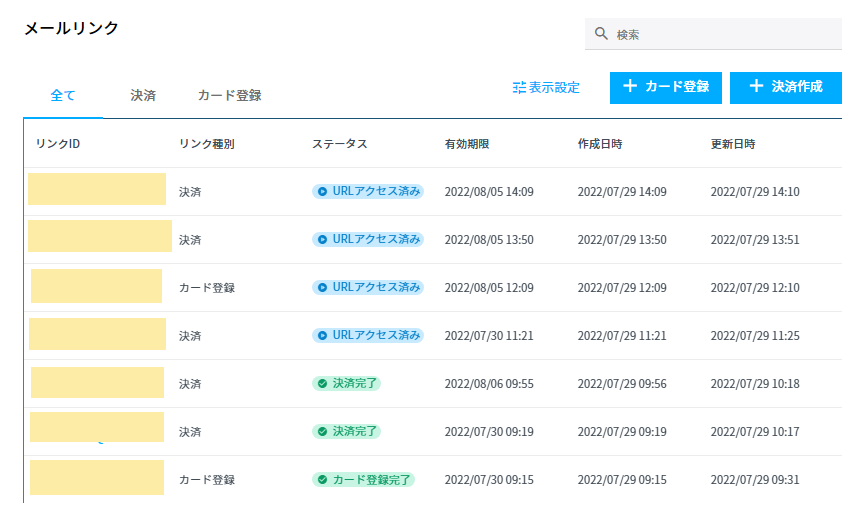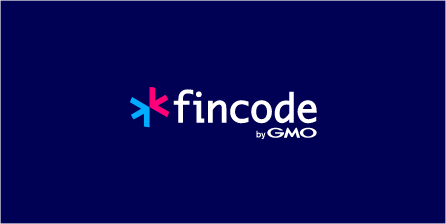平素より「fincode byGMO」をご利用いただきありがとうございます。
fincodeに新たな機能「メールリンク」が追加されましたので、お知らせいたします。
メールリンクについて
お客様にカード情報入力画面のURLをご案内するメールを、管理画面上の操作のみで簡単に作成・送信できます。
お客様に1回限りの決済をご案内したい場面や、カード情報の登録をご案内したい場面でご活用いただけます。
この機能はAPIでもご利用可能です。
- 利用用途イメージ
・都度お見積りが必要な商材をお取り扱いの場合
・自社Webサイトに決済機能はないが、オンライン販売をしたい場合
- Docs
メールリンク(カード登録):https://docs.fincode.jp/payment/redirect_type/card
メールリンク(決済):https://docs.fincode.jp/payment/redirect_type
- メールリンク:決済の流れイメージ
- 実際のお客様のカード登録画面
- 実際のお客様が受け取るメール
〈メールリンク:決済〉
〈メールリンク:カード登録〉
実際の管理画面設定操作流れ
実際にfincodeチームがメールリンク機能を使って、以下2点を作成してみました。
- メールリンク:カード登録
- メールリンク:決済
- メールリンク:カード登録(利用イメージ:新規カード情報登録依頼)
*作成時間:1分~2分ほど
手順1. 管理画面ログイン後、左タブ「メールリンク」をクリックし、「カード登録」ボタンをクリック。
手順2. カード登録画面表示、「メールアドレスを直接入力して送信する」を選択後、画面に沿って各項目を入力。
「送信ボタン」をクリックすると、即時で指定したアドレスへメールが送信されます。
手順3. 作成されたメールリンク詳細情報が表示されます。
- メールリンク:決済(利用用途イメージ:1回限りの決済など)
*作成時間:1分~2分ほど
手順1.メールリンクのTOPから「決済作成」ボタンをクリック。
手順2. メールリンク:決済作成画面へ遷移。お好きな送信方法を選択。
*今回は「顧客情報に登録済みのメールアドレスを利用して送信する」を選択したVer.で手順を説明
手順3. 顧客選択画面が表示されるため、決済情報を送信したい顧客を選択し、「顧客を選択」をクリック。
手順4. 顧客選択後、再度メールリンク:決済画面へ戻るため、画面に沿って各項目を入力。
「確認」ボタンをクリックすると、即時で指定したアドレスへメールが送信されます。
手順5. 決済のメールリンク作成内容が表示されます。これでメールリンク決済の作成は終了です。
- カード登録・決済情報を作成後のメールリンクTOP画面
リンクID、リンク種別ごとに一覧でステータス、有効期限、作成日時、更新日時が確認できます。
メールリンクの作成はかなり簡単で、素早く設定することができました!
ぜひ皆さまも一度、テストアカウントで試してみてください!

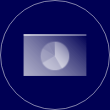


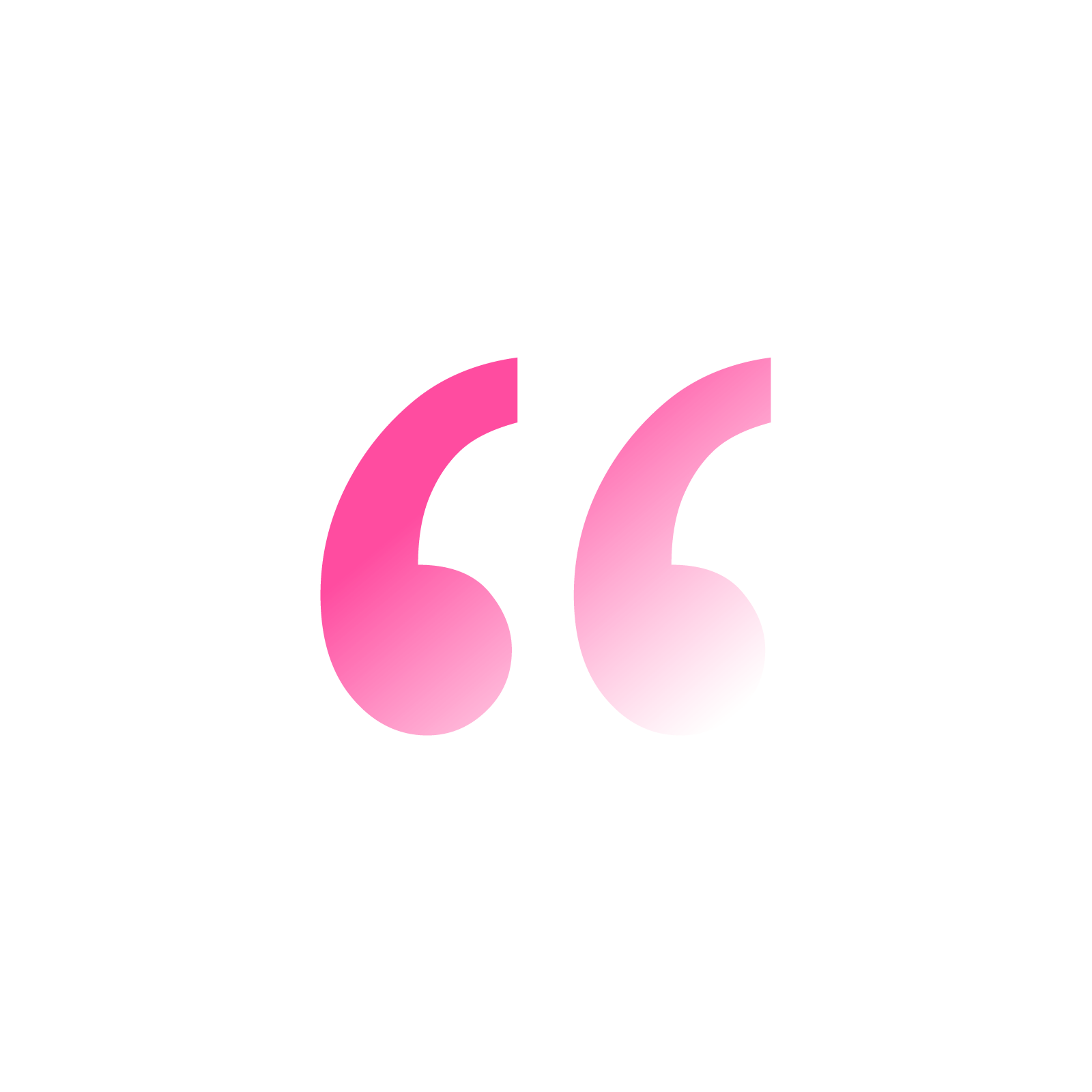
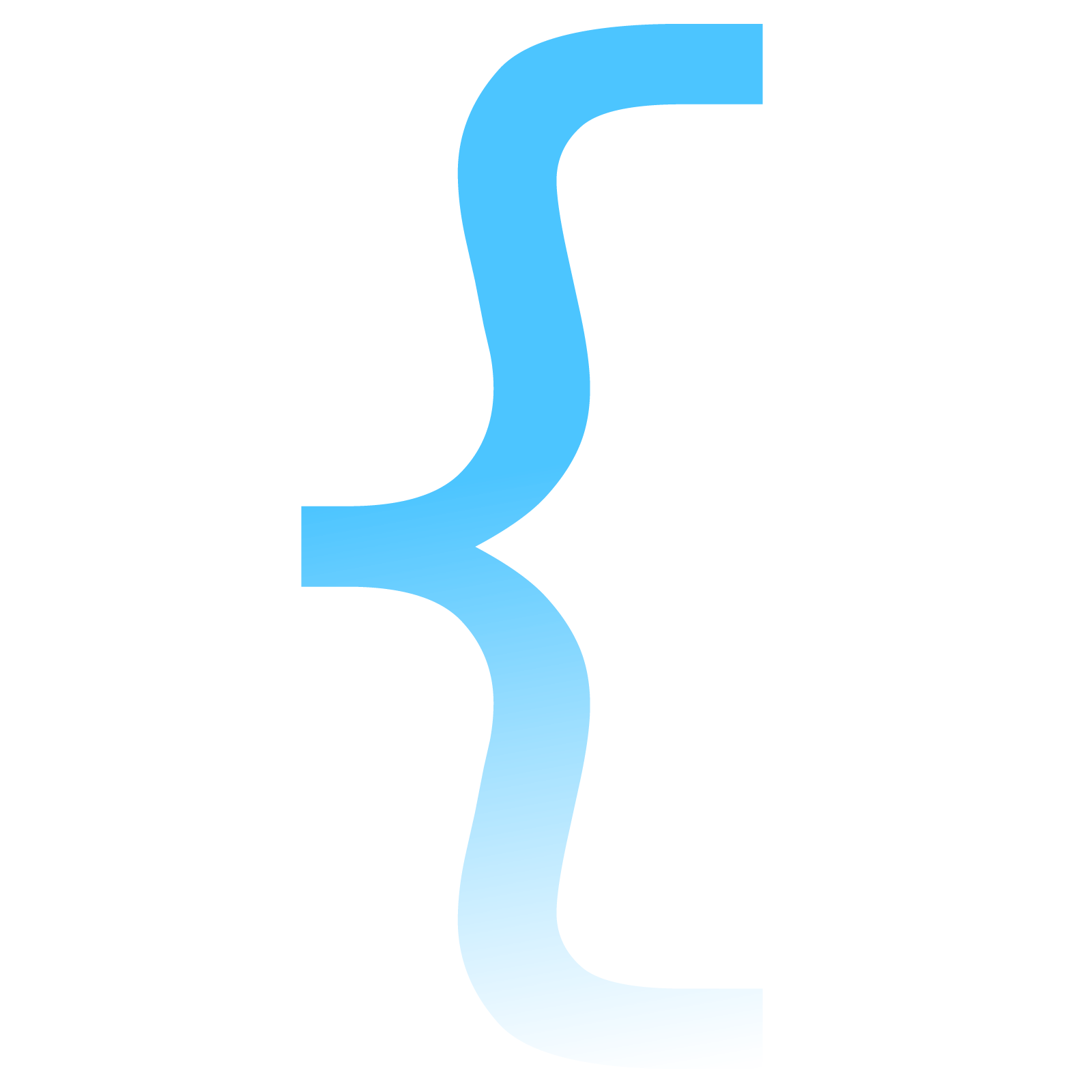
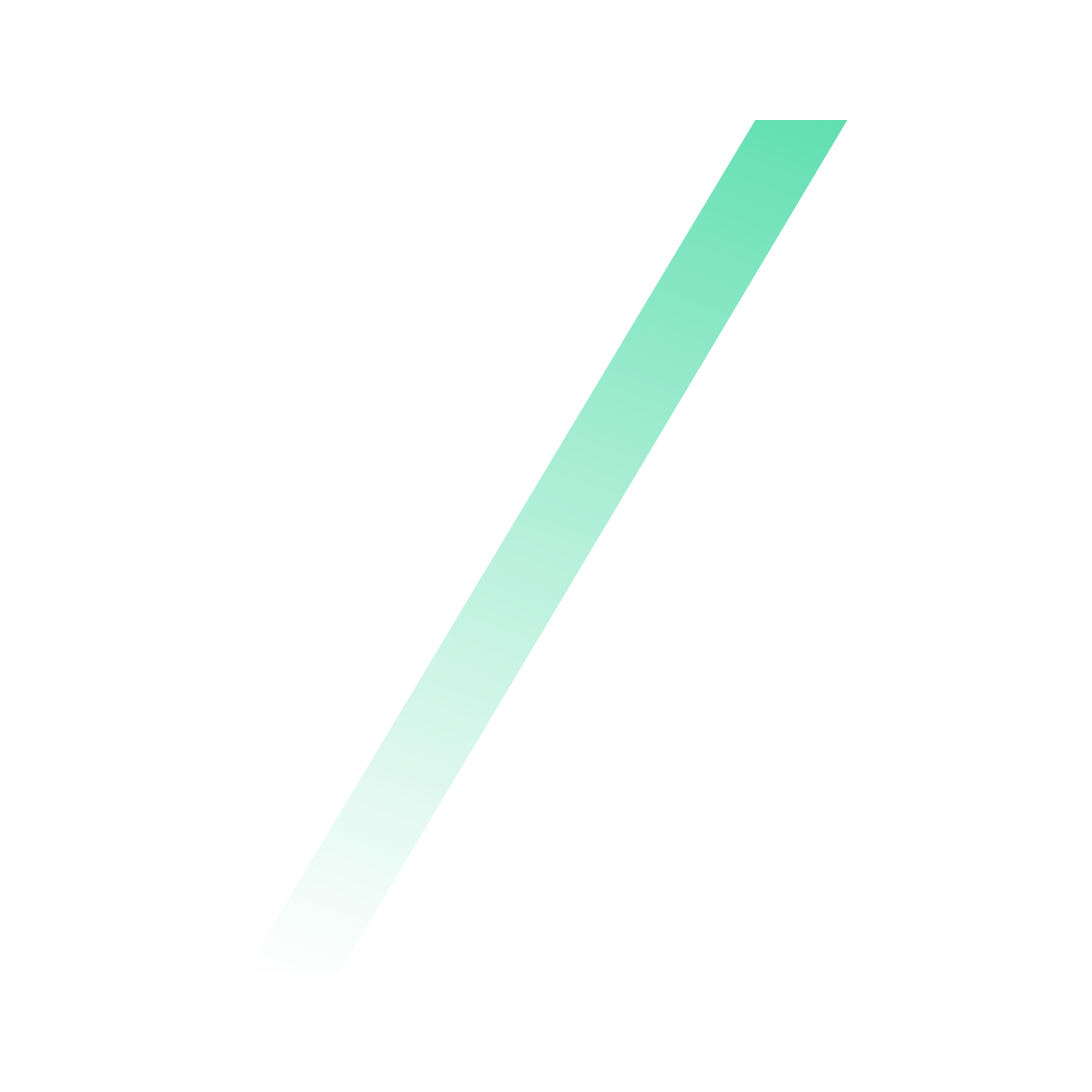
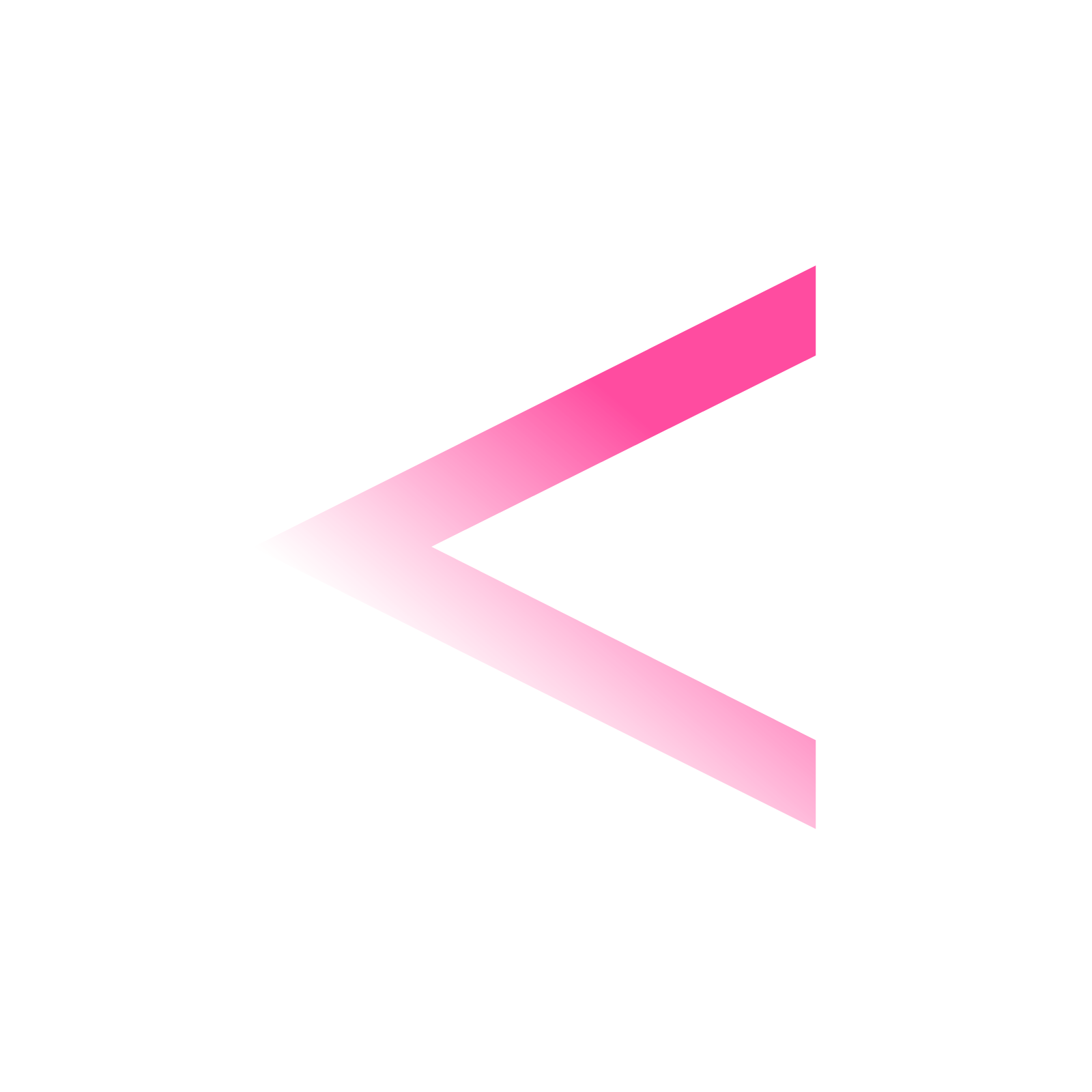
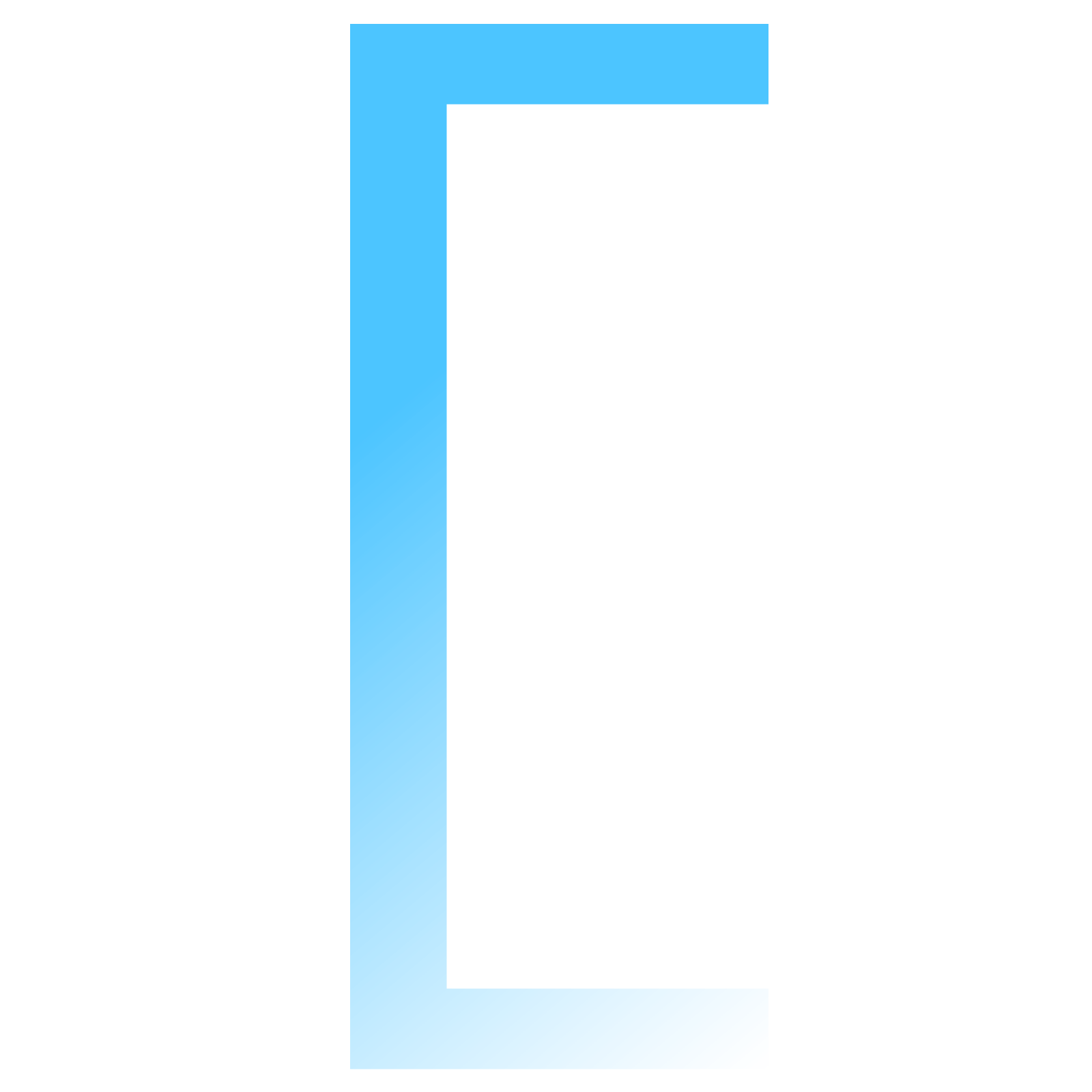
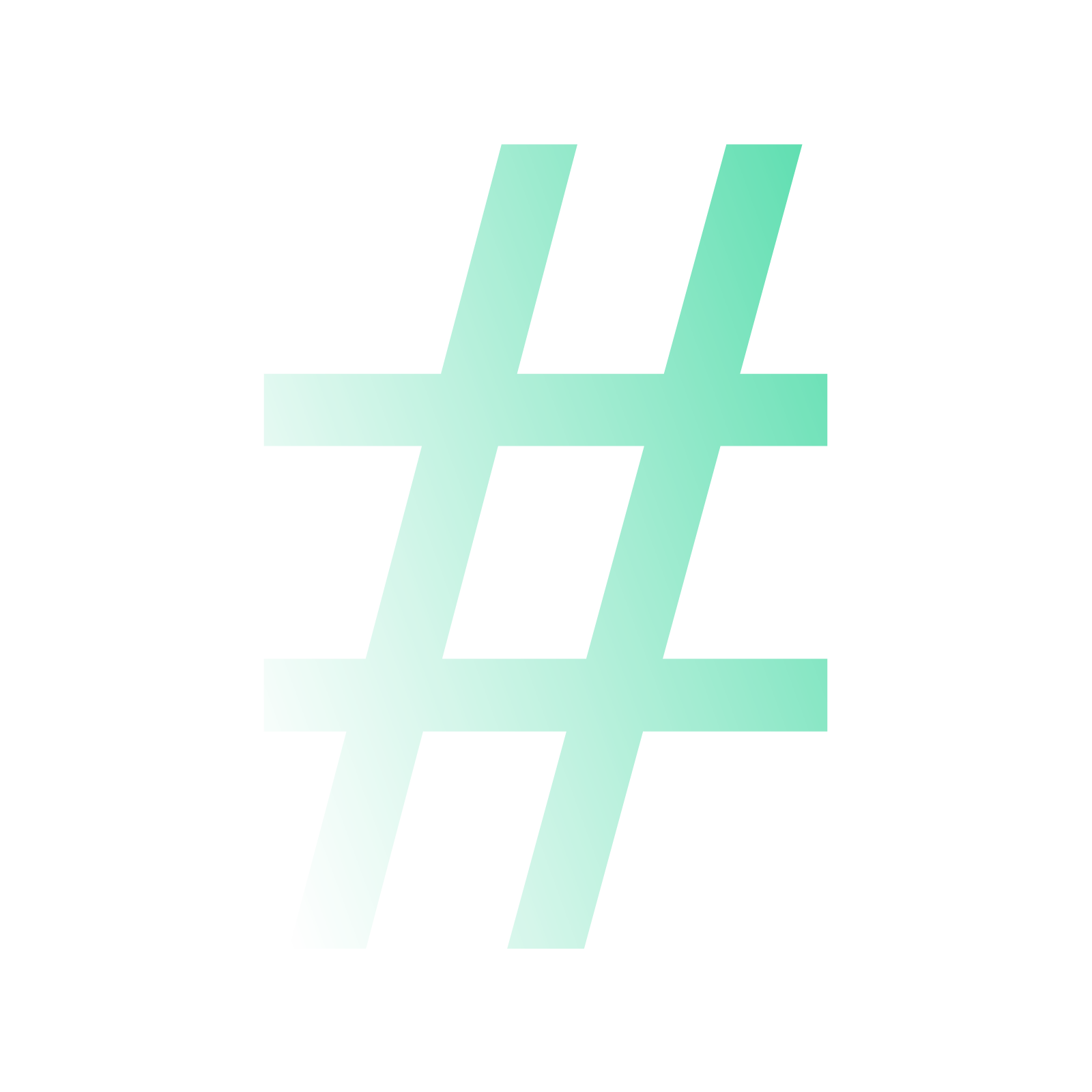
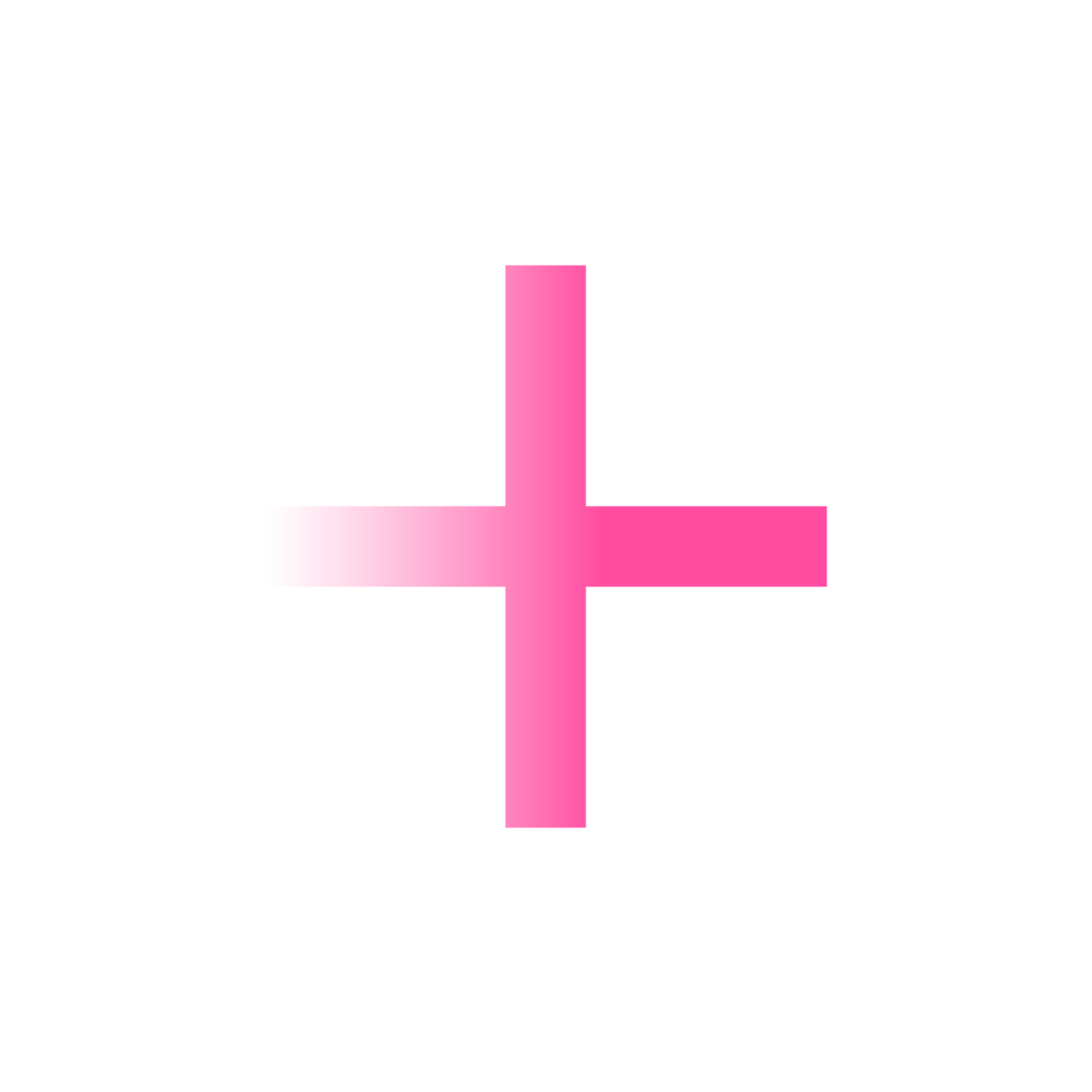
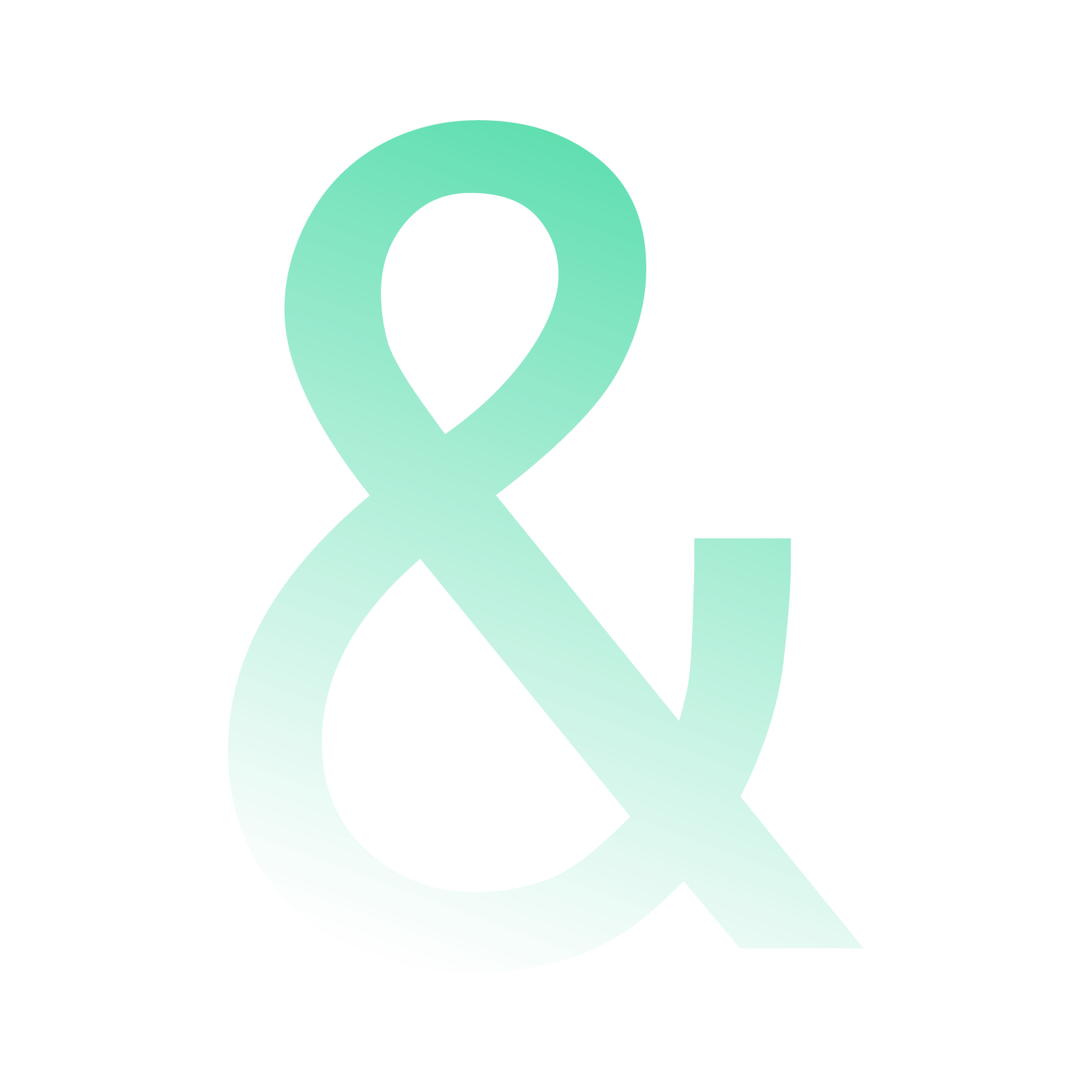
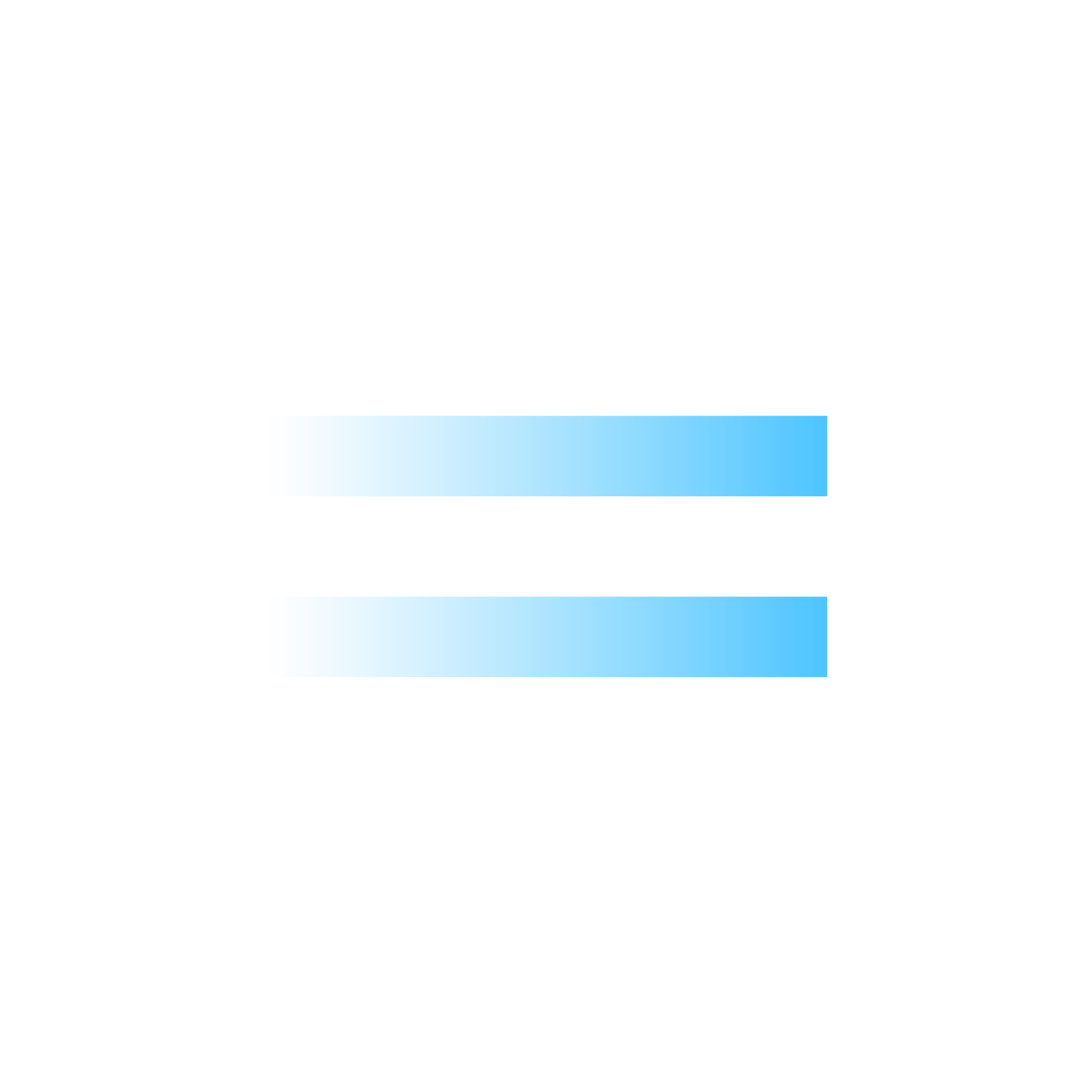
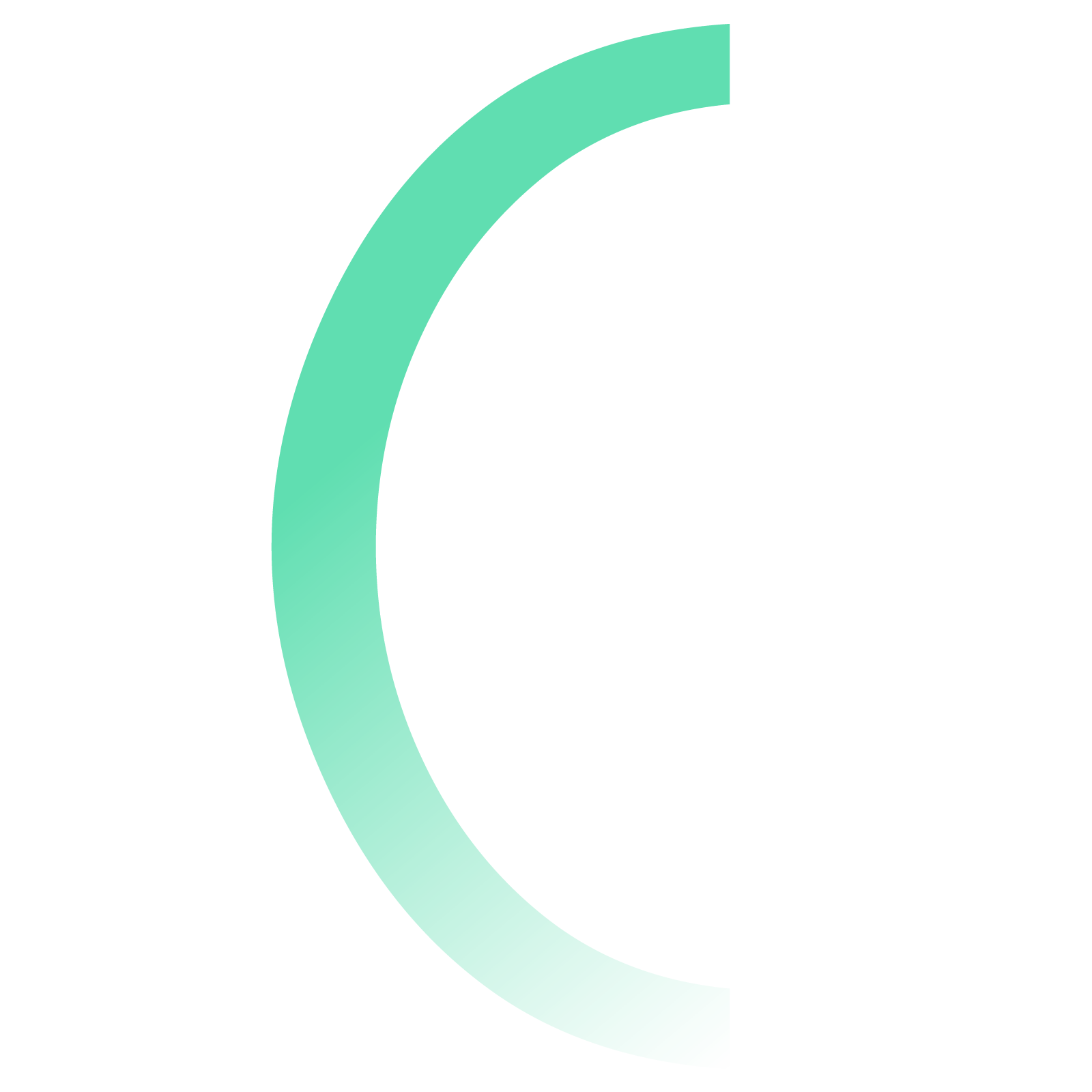


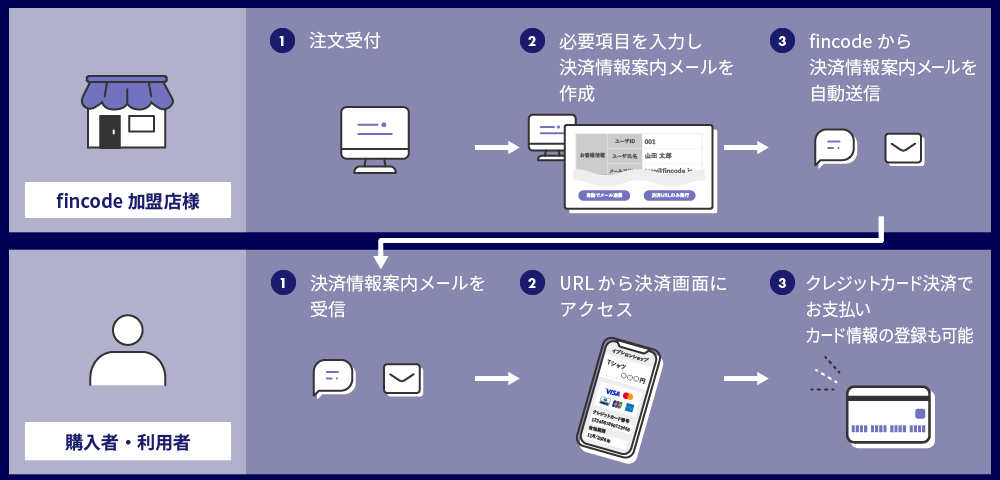
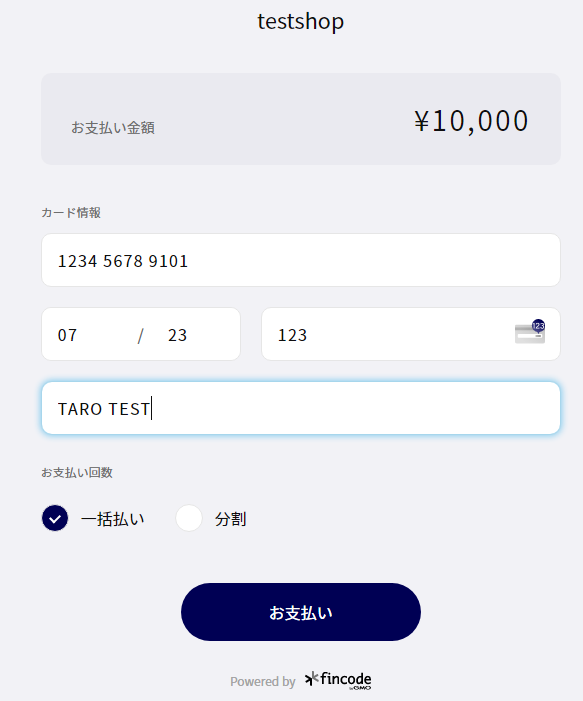
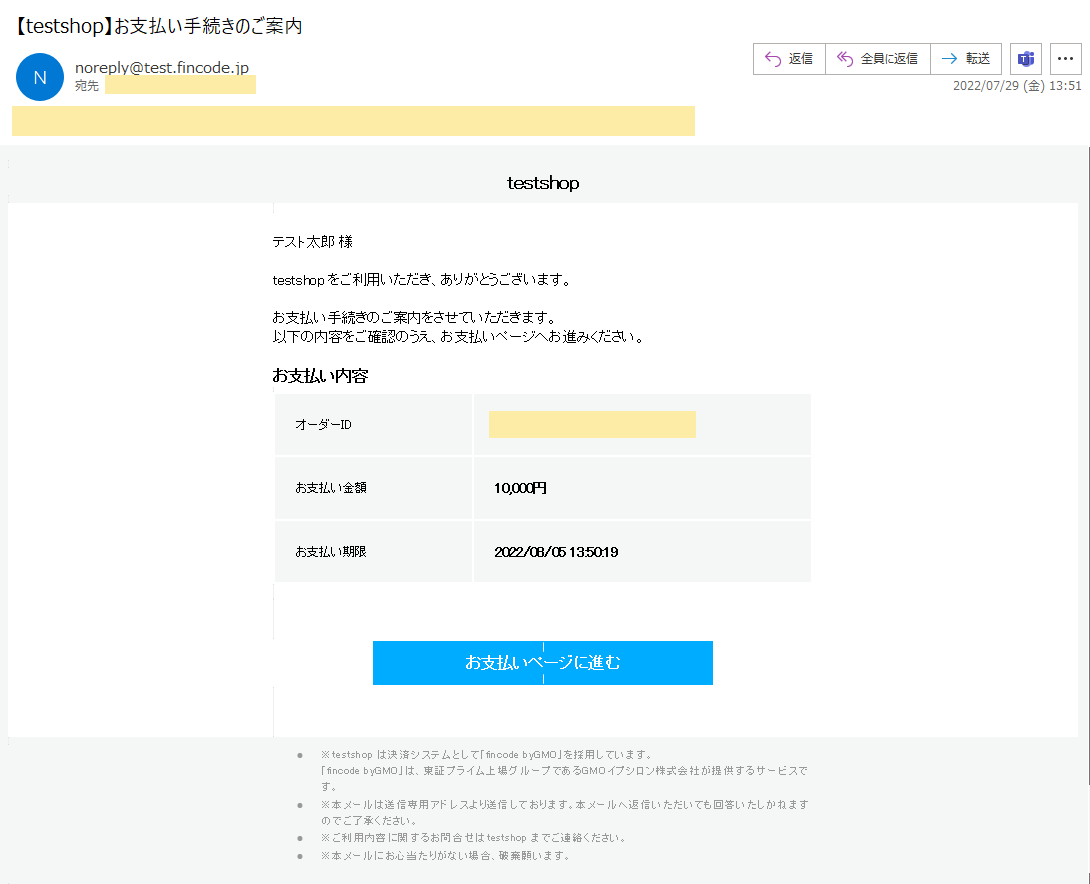
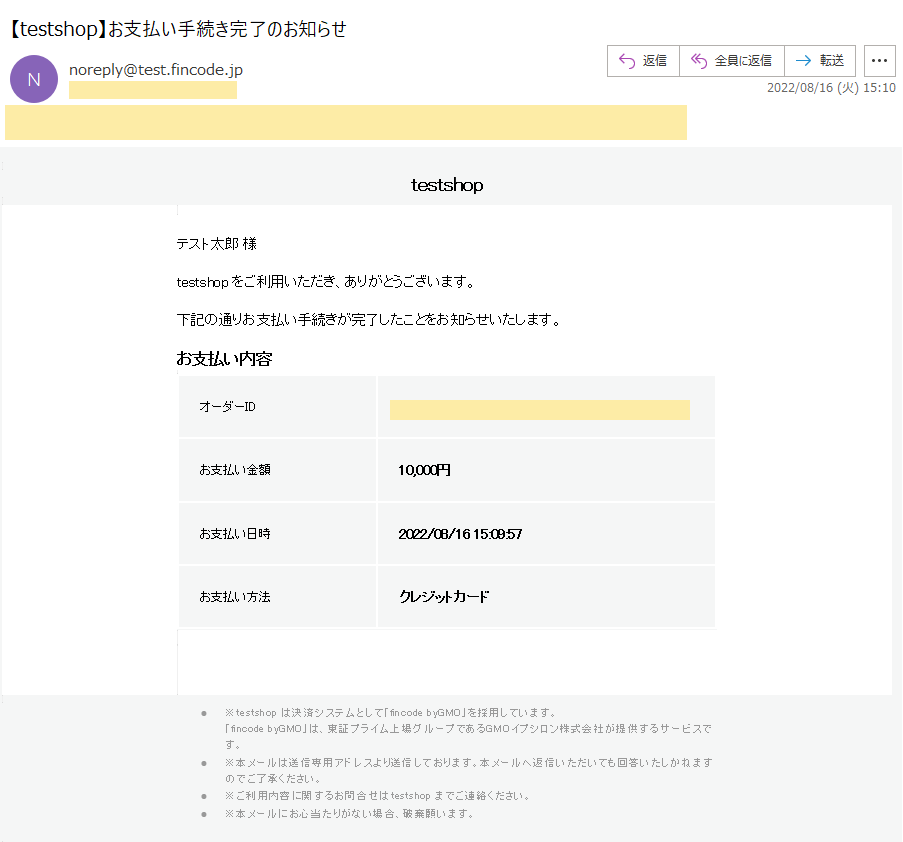


.png)